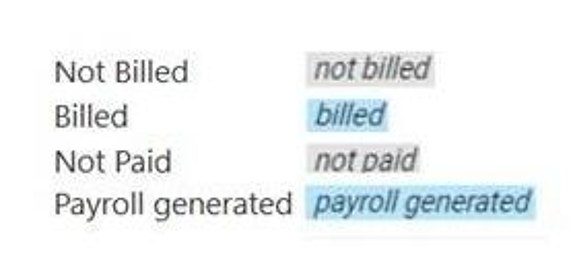Cómo funciona la interfaz y el flujo de trabajo de ABA Matrix (íconos, estados y navegación)
Esta guía proporciona una descripción completa de los diferentes símbolos utilizados en ABA Matrix. Explica los tipos de eventos que se pueden crear, los estados por los que pasan los eventos y cómo se manejan las evaluaciones/reevaluaciones. También cubre los estados de eventos relacionados con la facturación y la nómina.
ABA Matrix permite la creación de una variedad de eventos que atravesarán distintas etapas, desde su inicio hasta la facturación.
1. Tipos de eventos que puede crear en ABA Matrix
1. En la imagen puede observar el tipo de evento que puede crear y el icono asociado.
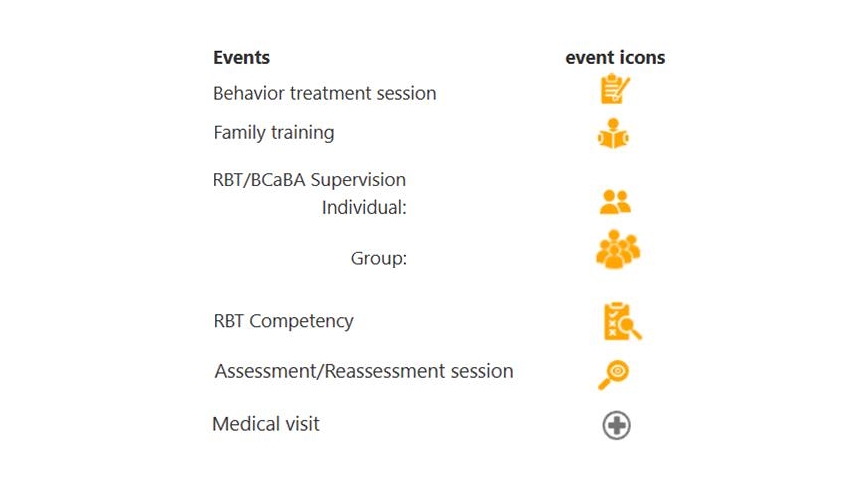
2. Estados de eventos creados en el calendario
Los eventos dentro del sistema atraviesan distintos estados de acuerdo con su avance: In progress, In Review, Rejected, Incomplete, Completed y Locked.
A continuación, se proporciona información sobre cada uno de estos estados.
2.1 En curso (In progress)
3. El evento permanecerá en el estado In progress desde su creación hasta que esté submitted.
No avanzará al siguiente estado hasta que se registre la firma del terapeuta y este la submita.
Los eventos In progress se pueden identificar por su color amarillo:
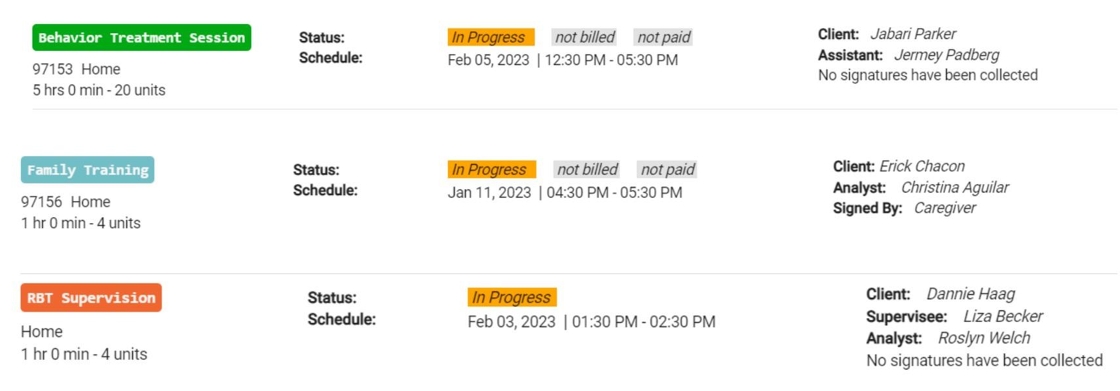
- Los Family trainings se mantendrán en este estado hasta obtener las firmas del analista del caso y del cuidador. Tras la firma, avanzarán a la siguiente fase (Completado).
- Las supervisiones a RBTs y BCaBAs seguirán in progress hasta que el analista del caso firme y submita el evento. Después de la firma, pasarán a la siguiente fase (en revisión por el RBT o BCaBA).
2.2. En revisión (In Review)
4. El estado In Review se mostrará cuando el terapeuta haya aprobado y enviado el evento. El analista encargado del caso debe revisar y firmar la nota para avanzar al siguiente estado.
A continuación, se muestran ejemplos de cómo el estado "In Review" se indicará en verde en el programa.
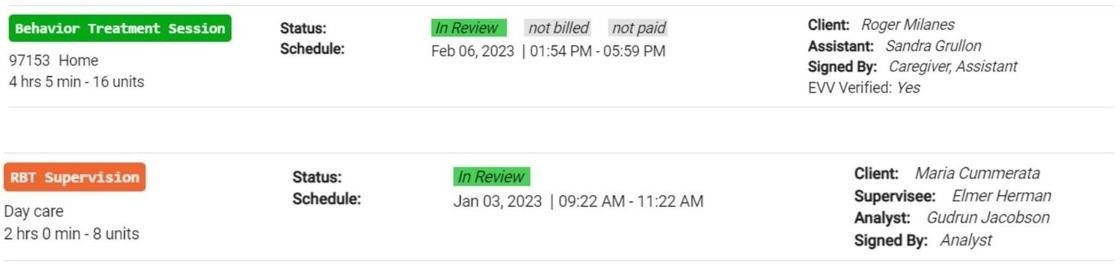
- Las supervisiones a RBTs pasarán al estado "In Review" después de ser enviadas y firmadas por el analista, ya que deben ser revisadas y firmadas por el RBT supervisado. Una vez firmadas por el RBT, la sesión se marcará como "Completada".
- Lo mismo sucede con las Supervisiones del BCaBA, que procederán a la siguiente etapa después de que el BCaBA las revise y firme.
2.3 Rechazadas (Rejected)
5. El estado Rejected se identificarán en el programa por el color rojo y se refiere a que la nota de sesión ha sido rechazada por parte del personal de staff de su agencia encargado del Aseguramiento de Calidad (Quality Assurance).
Cuando abra la sesión, podrá ver los comentarios del administrador que detallan por qué la nota fue rechazada y qué ajustes deben realizarse. Luego, puede editar la nota según los comentarios y volver a enviar la sesión para una revisión adicional.
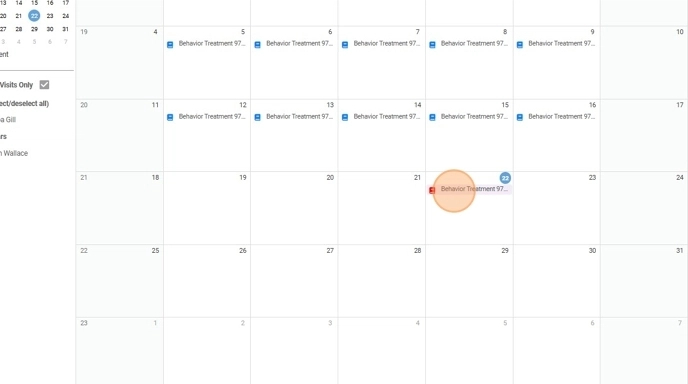
Las sesiones rechazadas permanecerán en estado de Rejected hasta que se realicen los cambios necesarios y la nota sea reenviada para su aprobación.
2.4 Incompleto (Incomplete)
6. Un evento pasará al estado "Incomplete" cuando se envíe sin haber recogido previamente la firma del cuidador. En este estado, los terapeutas no tendrán acceso para editar el evento y permanecerá así hasta que se recopile la firma del cuidador.
Los eventos en estado Incomplete se identificarán en el programa con un color gris.

Tenga en cuenta que la firma del cuidador se puede recoger en cualquier momento después de la hora de inicio de la sesión.
2.5 Completado (Completed)
7. El evento se marcará como completado una vez que el analista asignado haya revisado y aprobado el caso. Posteriormente, estará preparado para la facturación en el sistema.
Los eventos completados se mostrarán en color azul.
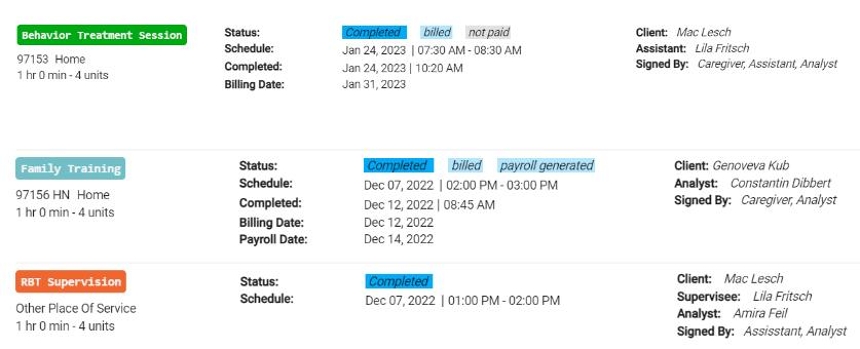
Las sesiones de analista se marcarán como completadas después de que las firmen y las envíen. Sus sesiones no necesitan revisión.
Las sesiones de BCaBA se pueden revisar o pasar directamente a la categoría de completadas, según la administración.
2.6 Bloqueado (Locked)
8. Las visitas se bloquearán cuando no cumplan con las restricciones de la agencia y permanecerán en este estado hasta que un miembro del personal las desbloquee.
Las visitas bloqueadas tendrán este color rosa.

Estas son las condiciones que puede utilizar para bloquear sesiones:
- Firmado por el cuidador en 48 horas
- Firmado por el cuidador en 48 horas (excluidos los fines de semana)
- Enviado y firmado por el cuidador en 48 horas
- Enviado y firmado por el cuidador en 48 horas (excluidos los fines de semana)
- Enviado y firmado por el cuidador en 72 horas
- Enviado y firmado por el cuidador en 72 horas (excluidos los fines de semana)
- Enviado y firmado por el cuidador el miércoles de la próxima semana
- Enviado y firmado por el cuidador el jueves de la próxima semana
- Enviado y firmado por el cuidador el martes de la próxima semana
- Enviado y firmado por el cuidador en dos días completos
- Enviado y firmado por el cuidador en dos días completos (excluidos los fines de semana)
- Enviado en dos días completos
- Enviado en dos días completos (excluidos los fines de semana) Fines de semana)
- Enviado antes del lunes de la próxima semana
- Completado en 48 horas
- Completado en 48 horas (excluidos los fines de semana)
- Completado antes del lunes de la próxima semana
- Completado antes del martes de la próxima semana
- Completado antes del miércoles de la próxima semana
- Completado antes del jueves de la próxima semana
2.7 Cancelada (Canceled)
9. El estatus “Canceled” indica que la visita o el evento fue cancelado y no se llevará a cabo, por lo tanto, no será considerado para facturación ni para el conteo de horas en los reportes clínicos o administrativos.
Las sesiones en estado "Cancelled" se muestran en el calendario con un color distintivo, lo que facilita su identificación y diferenciación de otras sesiones con diferentes estados. Esto ayuda a los usuarios a gestionar y revisar las sesiones según su estado actual.
A continuación le mostramos cómo puede visualizar estas visitas canceladas desde el calendario y desde Oversight, respectivamente.
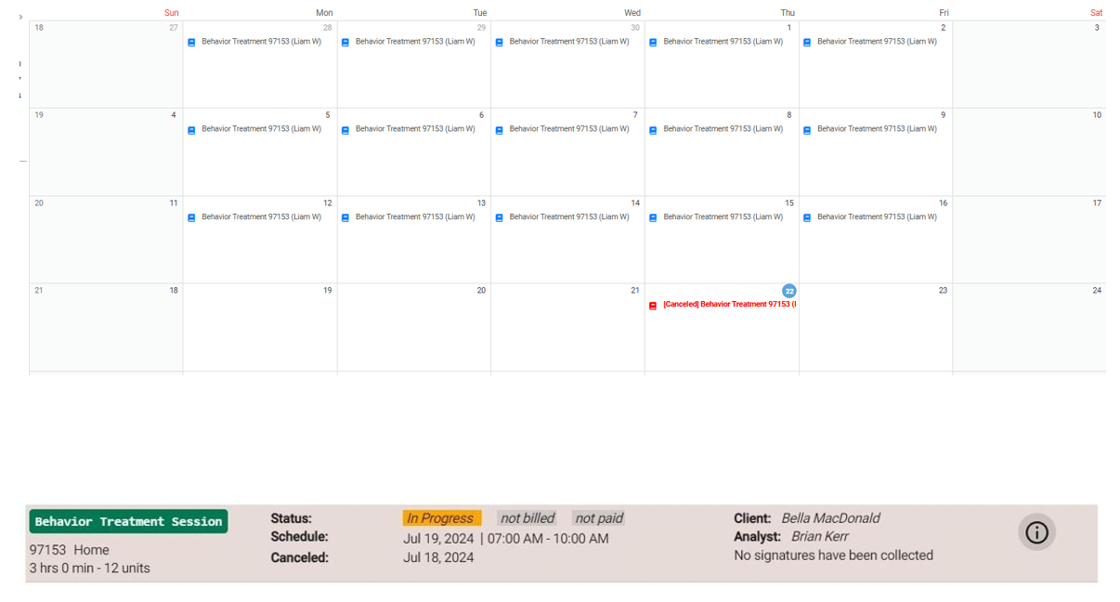
3. Assessments/Reassessments
El programa cuenta con distintos estados para los Assessments/Reassessments que sirven para identificar las sesiones y sus informes. Las sesiones de Assessments/Reassessments se pueden crear ya sea observadas directamente con el cliente o no.
3.1. Estados de Assessment/Reassessment en el sistema
10. El programa dispone de varios estados para los Assessments/Reassessments: En Progreso, En Revisión, Completado Pendiente de Aprobación y Completado.
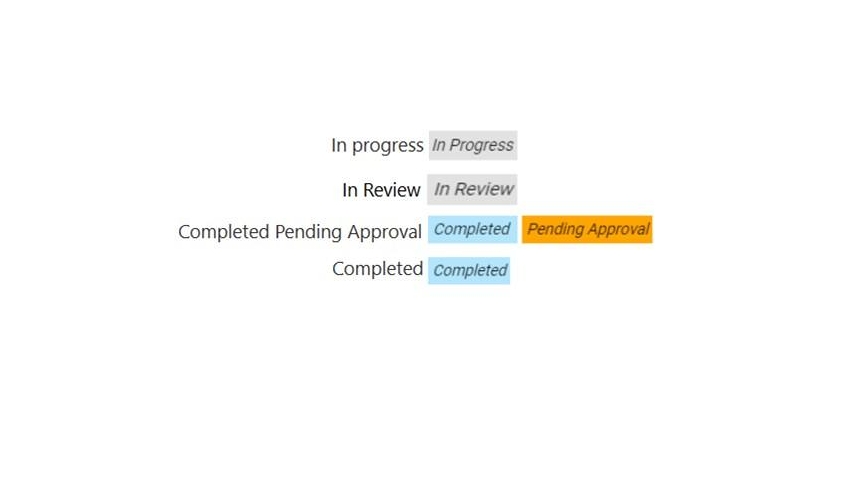
11. In Progress
Una vez creado, el informe se mantendrá en este estado hasta que el analista lo firme y submita
12. In Review
El informe cambiará a este estado una vez sea submitido por el analista, y durante este periodo estará disponible para que el cuidador lo revise y firme.

El cuidador tiene la opción de firmar el informe tanto desde el portal del Cuidador como desde el calendario.
13. Completado Pendiente de Aprobación (Completed Pending Approval)
Una vez firmado, el documento cambiará al estado de completado pero pendiente de aprobación por parte de la entidad correspondiente (como el seguro). Mientras tanto, los analistas mantendrán el acceso para ingresar y modificar el documento en caso de ser necesario.
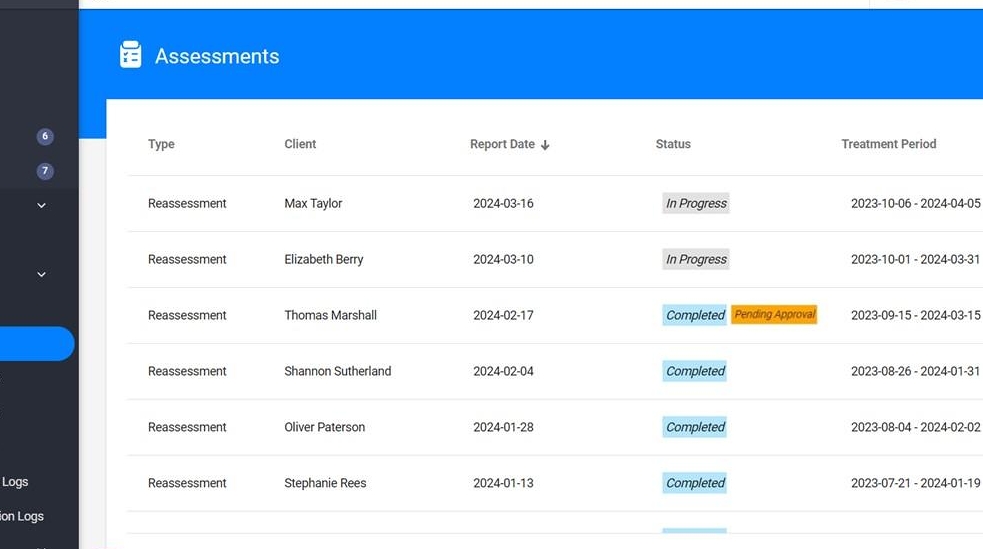
14. Completado (Completed)
Cuando aprueben el reporte, deberá pasarlo manualmente al estado Completed. Para ello, deberá acceder a la sección “Assessments”, ubicar el informe, seleccionar el botón de los 3 puntos ubicado a la derecha de "Assessment/Reassessment".

15. Haga clic en la opción “Set Assessment/Reassessment As Approved”.
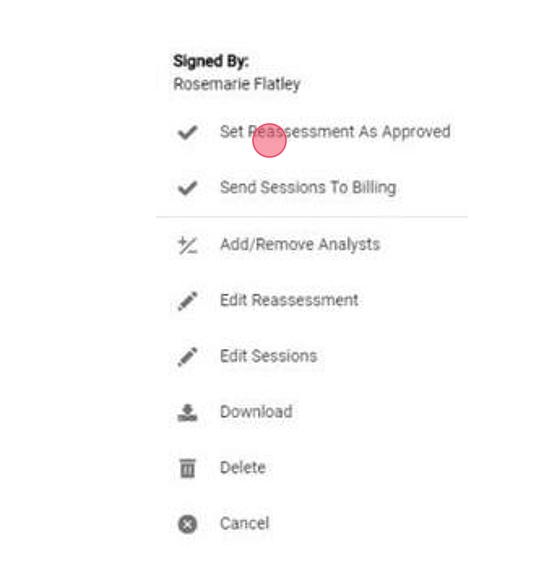
3.2. Assessment/Reassessment Session (observado con el cliente):
16. Este tipo de sesión estará en In progress hasta que sea firmada y enviada por el analista. Una vez firmado, pasará a la siguiente etapa.

17. El evento permanecerá en estado Incompleto hasta que el tutor del cliente firme el evento, una vez firmado pasará al siguiente estado (Completado).
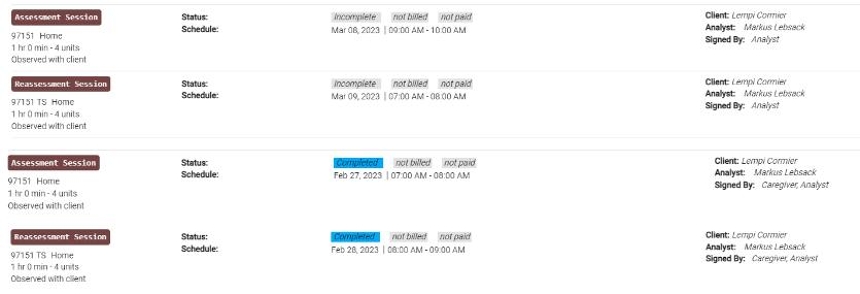
18. El cuidador podrá firmar estas sesiones de Assessment/Reassessment Session del mismo modo que firma el resto de eventos: desde el portal del Cuidador o el calendario. Estas se mostrarán en el programa como Assessment Session y/o Reassessment Session.

3.3. Assessment/Reassessment Session (no observada con el cliente)
19. Este tipo de sesión estará en estado In progress hasta que haya sido firmada y enviada por el analista del caso.

Dado que estas sesiones no se realizan directamente con el cliente, no es necesaria la firma del cuidador.
20. Una vez firmada y enviada la sesión por el analista del caso, el evento pasará a la siguiente etapa (Completed).

4. Estados de eventos según facturación y nómina
21. Los eventos creados en el programa se clasifican por su estado: No facturado, Facturado, No pagado y Nómina generada.
No Facturado: Los eventos se mantendrán en este estado hasta que la agencia los facture y envíe los reclamos al seguro.
Facturado: Los eventos se moverán al estado "Facturado" una vez que se hayan facturado.
No Pagado: Los eventos continuarán en este estado hasta que se realice el pago.
Nómina Generada: Una vez que se genere la nómina en el programa, los eventos se marcarán como "Nómina Generada".
Puedes visualizar los estados mencionados en el programa de la siguiente manera: